
1. Discs Studio program de înregistrare a discurilor
Puteți descărca primul program de aici. Se numește Discs Studio și este grozav la scrierea fișierelor pe discuri. Eu însumi folosesc acest program de mult timp, așa că am decis să vorbesc despre el în primul paragraf.
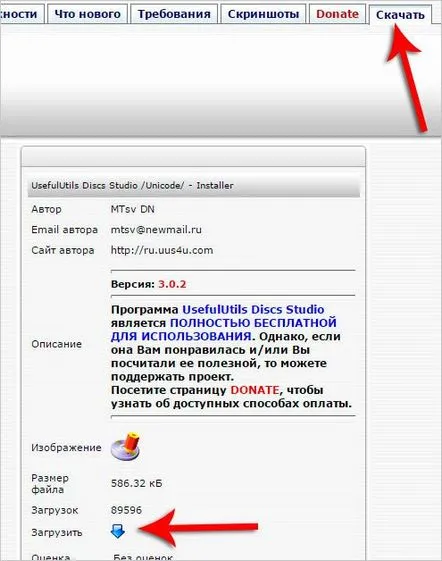
După descărcare și instalare, arderea fișierelor în acest utilitar va fi foarte ușoară. Porniți Discs Studio și, în partea stângă a programului, deschideți folderul în care se află fișierele pentru inscripționare pe disc. Apoi tragem aceste fișiere, care trebuie să fie arse pe disc, în partea dreaptă a programului!
Atenție la bara verde din partea de sus a programului, aceasta indică cât de mult am umplut deja discul.
După ce fișierele pentru înregistrare sunt pregătite, rămâne să apăsați butonul de înregistrare.
În fereastră, rămâne să dăm orice nume discului nostru și să alegem viteza medie. De asemenea, vă sfătuiesc să bifați caseta de validare Verificare înregistrare. Apăsați Înregistrare.
Putem urmări procentul de date înregistrate și verificate.
Acesta este cel mai simplu și gratuit program pentru înregistrarea discurilor. Și ce mai este nevoie?
2. Programul Nero
Desigur, există un software mai puternic, de exemplu, Nero. Dar ce este special la înregistrarea fișierelor pe discuri? Sincer să fiu - NIMIC! Suita Nero este pentru cei care au nevoie de mai mult decât instrumente de ardere a fișierelor. De fapt, suita Nero este o mulțime de instrumente care vă permit să editați videoclipuri, să schimbați formatele, să faceți copii de pe discuri, să recuperați date de pe discuri deteriorate șicurând.
Din acest set, ne interesează doar capacitatea de a înregistra fișiere. Acest lucru se face folosind Nero Burning ROM, pe care îl puteți descărca de pe site-ul oficial nero.com. Acolo trebuie să introducem e-mailul nostru și să facem clic pe butonul de descărcare, după care va începe descărcarea.
Trebuie spus imediat că acest program este plătit, iar acest program de inscripționare a discurilor îl putem folosi gratuit doar în termen de 15 zile.
Scrierea datelor pe discuri în acest program nu va fi dificilă. Lansăm programul din comanda rapidă de pe desktop.
Alegem setările optime pentru înregistrarea datelor pe un disc DVD:
În fereastra principală a programului, mutați fișierele care trebuie scrise pe discul din stânga programului. După pregătire, rămâne să apăsați butonul Înregistrare.
3. Programul CDBurnerXP
Dacă ați dorit să descărcați un program de inscripționare a discurilor și, de preferință, unul gratuit, iată o altă opțiune grozavă pentru dvs. Acesta este CDBurnerXP. Acceptă toate sistemele moderne, funcționează cu toate tipurile de discuri, poate inscripționa imagini de disc în format ISO și așa mai departe. Site-ul oficial se află la Aici. Puteți descărca cea mai recentă versiune de pe același link!
Descărcați, instalați, rulați. În fereastra programului, selectați primul element Disc cu date și apăsați OK.
În partea de sus a programului, deschideți discul și folderul dorit în care se află fișierele pentru înregistrare și trageți-le în partea inferioară. În acest fel, pregătim datele pentru înregistrare.
După ce fișierele sunt gata, rămâne să apăsați butonul Salvare. Este în partea de sus a programului și în partea de jos. Să apăsăm pe care
Rămâne să specificați viteza în parametrii de înregistrare, bifați caseta șifaceți clic pe Burn Disc.
După 10 minute, toate fișierele vor fi scrise pe un disc gol.
4. Program de ardere a discurilor BurnAware
Acesta nu este un program mai puțin convenabil decât precedentele. Există mai multe versiuni, inclusiv versiuni plătite, dar, desigur, versiunea gratuită, adică BurnAware Free, ne va potrivi. Îl puteți descărca de pe site-ul oficial Aici.
Descărcați, instalați, rulați. Acționăm prin analogie cu utilitatea anterioară.
Faceți clic pe Adăugați fișiere sau trageți și plasați imediat datele pe care doriți să le înregistrați din folderul deschis.
După ce filmele, muzica, programele sau orice altceva sunt pregătite pentru înregistrare, rămâne să apăsați Înregistrare.
5. Utilitar Windows standard
Nu uitați că în cele mai recente versiuni de Windows există o funcție încorporată de scriere a fișierelor pe discurile goale. De obicei, dacă pornirea automată a discurilor este activată în sistem, după instalarea unui disc DVD sau CD curat, apare următoarea fereastră:
Acolo, desigur, trebuie să faceți clic pe linkul Inscripționați fișierele pe disc.
Apoi, dați numele discului și selectați elementul „Cu un CD/DVD player”.
În următoarea fereastră care se deschide, trebuie să glisăm fișierele din folder și să facem clic pe „Inscripționați pe CD.
PERFECT!!!
Cel mai interesant lucru este că toate programele de mai sus pentru arderea discurilor sunt în limba rusă și aproape toate sunt gratuite! Te sfătuiesc să-l alegi pe cel la care te-ai uitat cel mai mult și să-l folosești în munca ta.
Noroc!
